Validar formularios de migración
Para validar formularios de migración, se debe tener el siguiente rol:
- Administrador general del sistema
Durante la fase de implementación de Alma, se deberá completar un Formulario de migración ILS si va a migrar registros desde un ISL heredado a Alma. Además, puede optar por rellenar un formulario de activación de recursos electrónicos para activar los recursos electrónicos de su institución.
Puede validar si sus formularios se han perdido o contienen información incompleta en la página Validar formularios de migración, disponible en Menú de configuración > General > Configuración general > Validar formulario de migración ILS.

Página Validar formularios de migración
Para validar su Formulario de migración ILS:
- En la página Validar formulario de migración a ILS, seleccione "Validar formulario de migración a ILS" en la primera lista desplegable.
- A continuación, seleccione el ILS de origen. Esta página admite actualmente los siguientes ILS origen:
- Aleph
- Voyager
- Millennium
- Symphony
- Talis
- VTLS
- Horizon
- Buscar y seleccionar el Formulario de migración ILS desde su sistema de fichero local. Después de seleccionar el fichero, aparece un icono del fichero en la página.
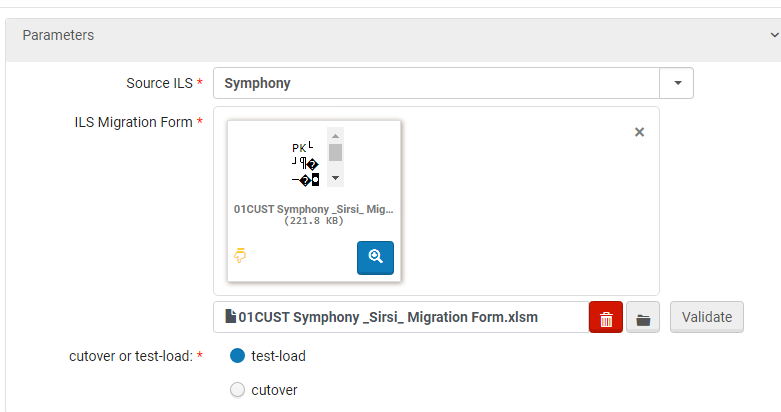 Validar página Formulario de migración ILS con fichero cargado
Validar página Formulario de migración ILS con fichero cargado - Seleccione uno de los siguientes, dependiendo de dónde esté en su cronograma de migración:
- Prueba-carga: la validación se hace de forma independiente sin verificar los valores en la base de datos de Alma
- Transición: la validación se hace al comparar valores en el formulario de migración con los valores en Alma. Para usar la opción de 'Transición', debe efectuar la validación en la instancia de Alma que contiene sus datos de prueba-carga. Si se agregan nuevos valores a la pestaña Biblioteca o Ubicación que no están en Alma, recibirá una notificación de que se deben agregar a Alma. Consulte Elementos de datos y configuración retenidos en la transición.
- Seleccionar Validar.
-
Si el fichero es inválido, se anotan las hojas y los campos inválidos junto con los problemas de validación específicos.
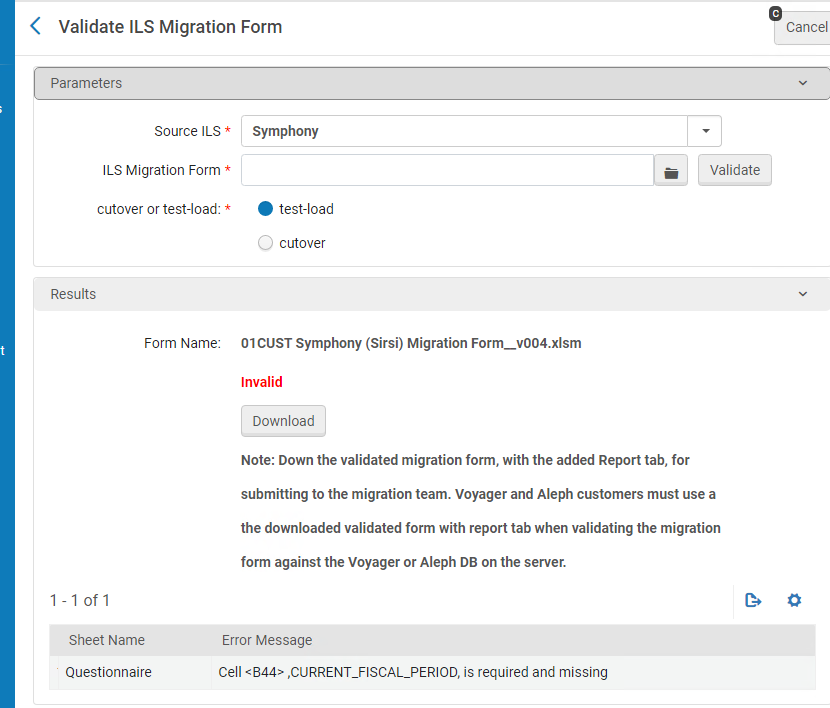 Validar página de Formulario de migración ILS con fichero inválido
Validar página de Formulario de migración ILS con fichero inválidoCorrija el formulario y valide de nuevo.
-
Si el fichero es válido, aparece el siguiente mensaje:
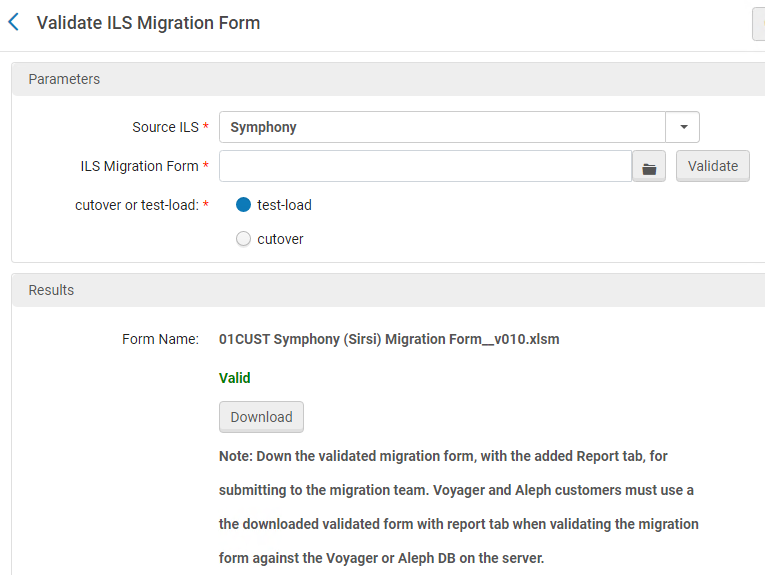 Validar página de Formulario de Migración ILS con fichero válido
Validar página de Formulario de Migración ILS con fichero válidoDescargue el formulario válido que tiene los resultados de la validación en una pestaña extra de Informe.
- El siguiente paso depende de qué producto esté usando:
-
Para clientes de Aleph y Voyager: valide de nuevo el formulario revisando los datos en su base de datos Aleph o Voyager en el servidor.
-
Para clientes que no son de Ex Libris: proporcione el formulario junto con sus ficheros de datos exportados al equipo de migración de Alma.
-
Para validar el formulario de activación del recurso electrónico:
- En la página Validar formulario de migración a ILS, seleccione "Validar formulario de recursos electrónicos" en la primera lista desplegable.

2. Busque y seleccione el formulario de activación de recursos electrónicos de su sistema de ficheros local. Después de seleccionar el fichero, aparece un icono del fichero en la página.

3. Si el formulario no es válido, se muestran los errores. Corrija los errores y vuelva a validar. Las advertencias pueden ignorarse, pero los errores deben corregirse.

4. Si el formulario es válido, aparece la palabra "Válido".

5. Una vez validado el formulario, puede enviarlo tal cual; no es necesario descargar una versión verificada.

